IPhone o iPad: lo schermo appare troppo grande o ingrandito troppo

Risolvi un problema in cui lo schermo dell
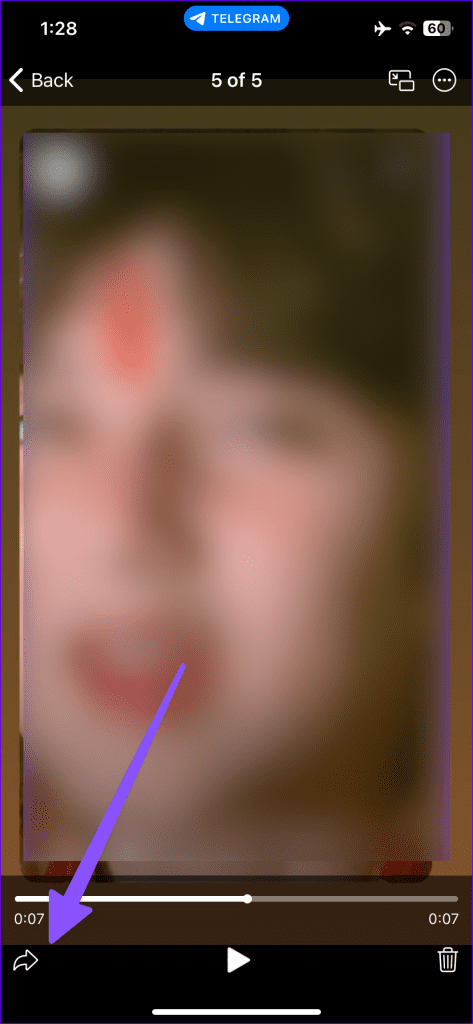
Anche con la forte concorrenza di WhatsApp e Messenger, Telegram continua a mantenere la sua posizione tra gli utenti esperti. Uno dei motivi della popolarità alle stelle di Telegram è il supporto per il caricamento di contenuti multimediali fino a 2 GB di dimensione. Il limite si estende a 4 GB per gli utenti di Telegram Premium . Tuttavia, il lettore Telegram predefinito o l'app Foto sull'iPhone non supportano tutti i tipi di file video. Continua a leggere per imparare a guardare i video di Telegram su iPhone.
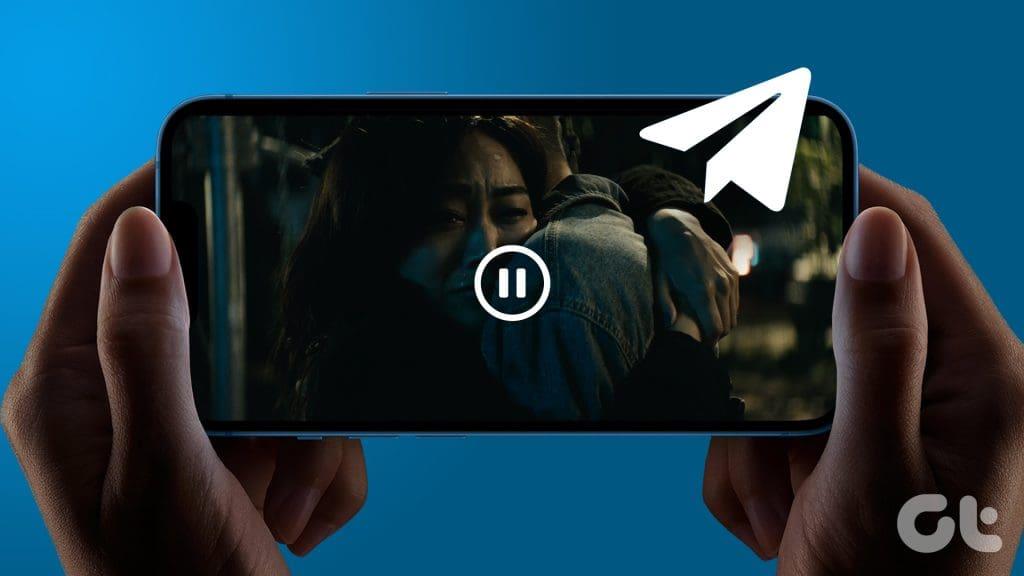
Quando scarichi un video in Telegram, vedi solo una miniatura che suggerisce un file. Non sarai in grado di visualizzare la sua estensione o salvare tali file nell'app Foto sul tuo iPhone. Tuttavia, esistono diversi modi per guardare qualsiasi file video scaricato da Telegram su un iPhone o iPad.
Quando ricevi un file video con il formato supportato su iPhone, vedrai una miniatura del video nella conversazione di Telegram. Segui i passaggi seguenti per scaricarlo e guardarlo sul telefono.
Passaggio 1: apri l'app Telegram e passa alla conversazione.
Passaggio 2: scarica il video e toccalo.
Passaggio 3: Se è un formato supportato su iPhone, vedrai una miniatura del video e un'anteprima del video in riproduzione.
Passaggio 4: tocca il video e seleziona il pulsante Avanti nell'angolo in basso a sinistra.
Passaggio 5: puoi inoltrare ad altri contatti su Telegram o selezionare Salva video per scaricare il video su iPhone.
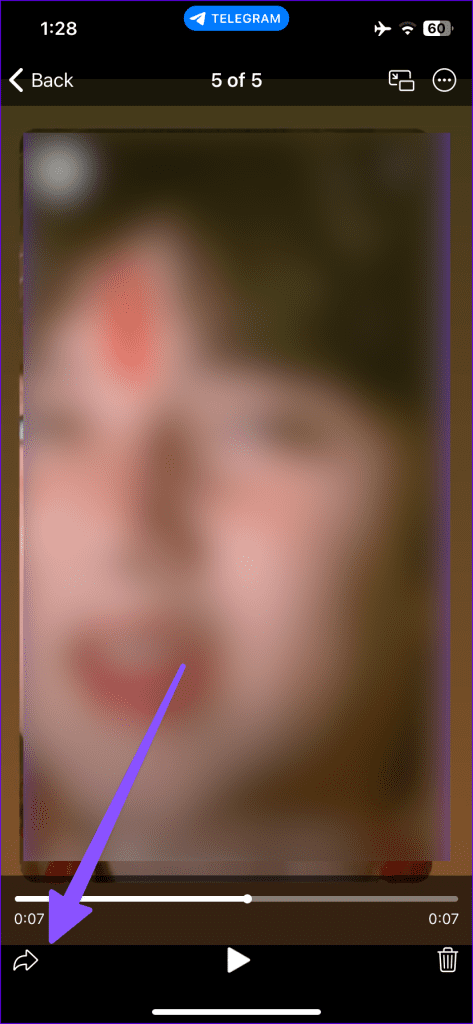
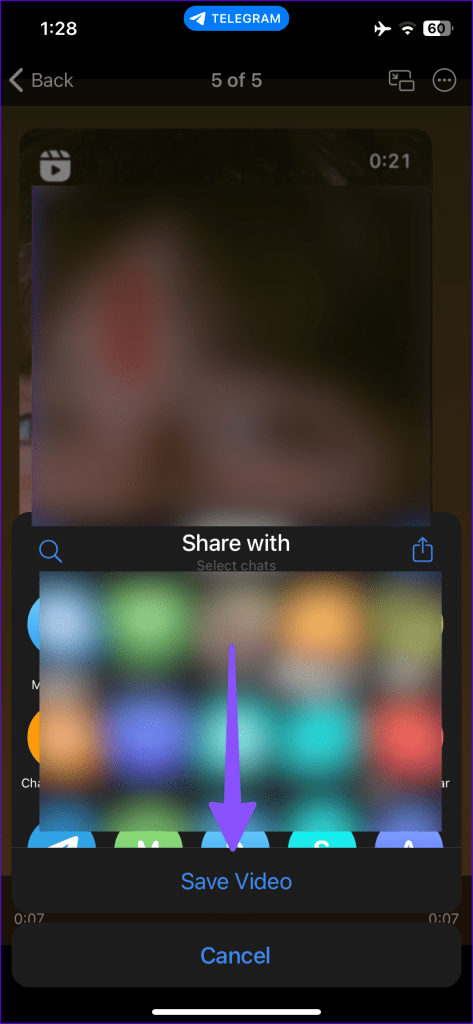
Passaggio 6: apri l'app Foto su iPhone e vedrai il video salvato dall'app Telegram.
Passaggio 7: apri il video e continua a goderti i contenuti multimediali scaricati dall'app Telegram.
Con tipi di file non supportati come .avi, .flv, .wmv, .hevc, .mkv o altri, potresti essere in grado di riprodurli con il lettore Telegram integrato, ma non puoi salvare lo stesso nell'app Foto.
VLC media player è la migliore app di terze parti per riprodurre qualsiasi file video su un iPhone. La maggior parte degli utenti condivide file video .mkv su Telegram. Sebbene tu possa scaricare e riprodurre file MKV nel lettore video predefinito su Telegram, non puoi salvarli nell'app Foto.
Devi salvare tali video nell'app File sul tuo iPhone e riprodurli utilizzando un lettore video di terze parti.
Passaggio 1: apri l'app Telegram sul tuo iPhone.
Passaggio 2: scarica qualsiasi video che desideri guardare sul telefono.
Passaggio 3: una volta terminato il processo di download, tocca a lungo un video e tocca Seleziona.
Passaggio 4: premi il pulsante di condivisione in basso.
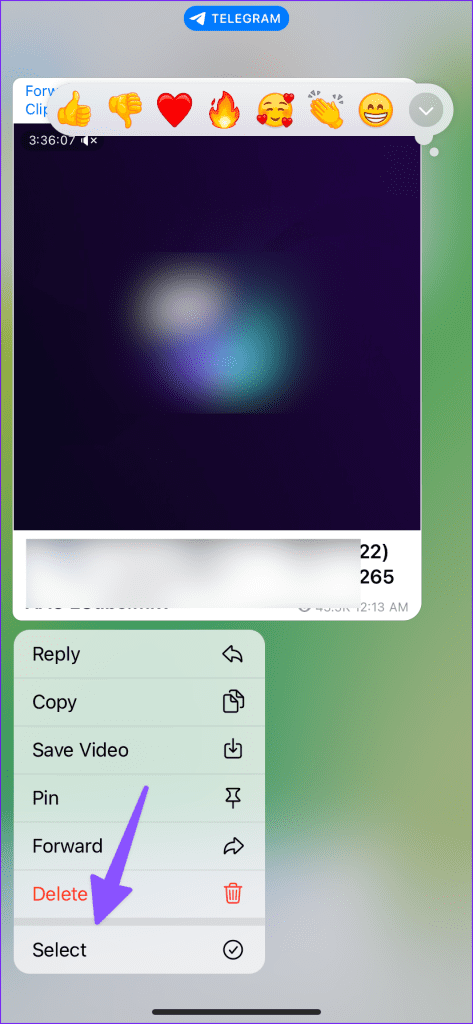
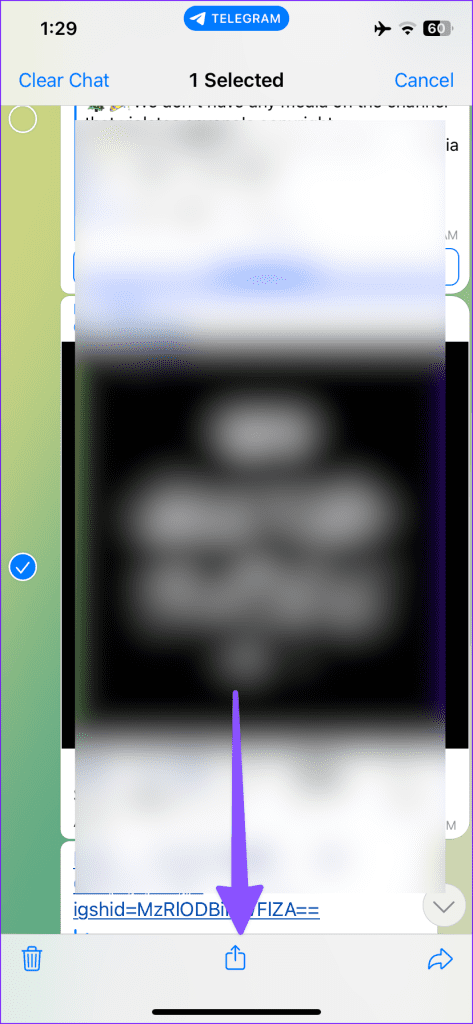
Passaggio 5: seleziona l'opzione Salva su file. Scegli la posizione in cui desideri salvare il video nell'app File. Puoi anche assegnare un tag per una migliore organizzazione.
Passaggio 6: tocca il pulsante Salva in alto.
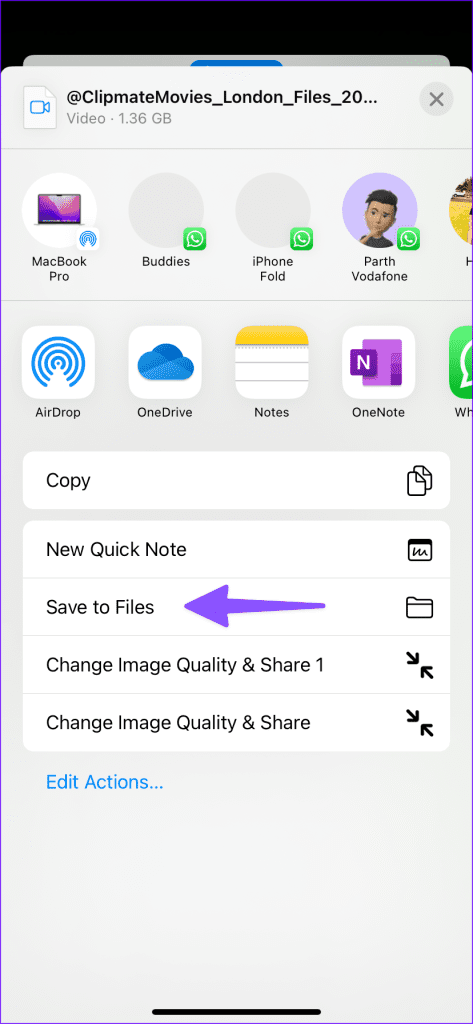
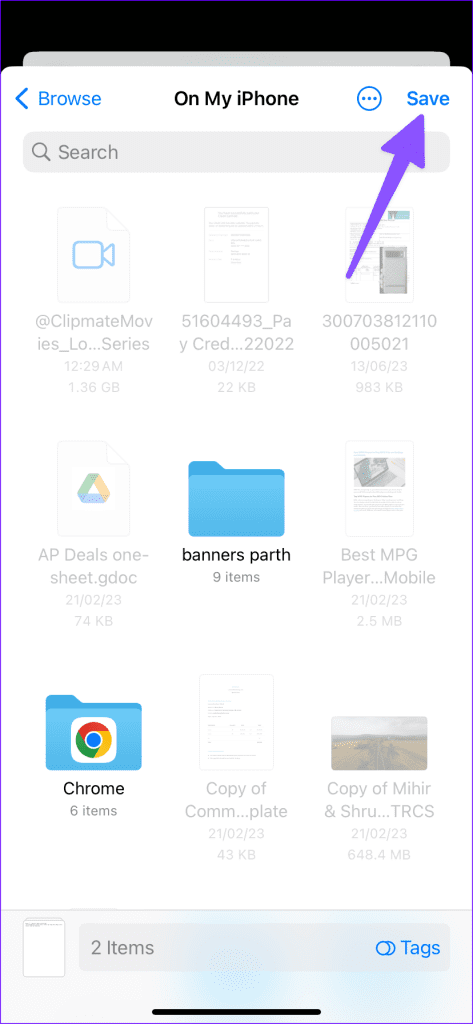
Hai scaricato con successo il video dall'app Telegram all'app File Apple . Ora hai bisogno di un'app di riproduzione video compatibile per riprodurre il video su iPhone. Per questo ci aiuteremo con l'app VLC Media Player.
Segui i passaggi seguenti.
Passaggio 1: apri l'App Store sull'iPhone.
Passaggio 2: tocca la barra di ricerca in alto e cerca l'app VLC media player.


Passaggio 3: scarica e installa l'app VLC sull'iPhone.
Se provi ad aprire l'app VLC direttamente sull'iPhone, non vedrai alcun video nell'app. Per questo, dovrai aprire il video scaricato dall'app File Apple. Ecco come farlo.
Passaggio 1: apri l'app File sull'iPhone.
Passaggio 2: individua la posizione del video in cui hai salvato il video utilizzando l'app Telegram in precedenza.
Passo 3: Apri il video e vedrai la dimensione e il nome del file video.


Passaggio 4: tocca il pulsante Condividi nell'angolo in basso a sinistra.
Passaggio 5: se non vedi VLC nei suggerimenti di condivisione, scorri verso destra e seleziona Altro.
Passaggio 6: seleziona VLC dal menu seguente.


Questo è tutto. L'app File passerà all'app VLC player sull'iPhone e inizierà a riprodurre il video. Con ciò, puoi anche goderti le chicche VLC come la velocità di riproduzione, il supporto dei sottotitoli, la possibilità di cambiare traccia audio, più filtri video, supporto AirPlay integrato e altro ancora.

La buona notizia è che il lettore VLC è gratuito.
PlayerXtreme è un'altra app di riproduzione video capace su iPhone. È una delle migliori alternative a VLC su iPhone. Seguire i passaggi seguenti.
Passaggio 1: segui i passaggi precedenti e salva un video da Telegram nell'app File.
Passaggio 2: scarica PlayerXtreme seguendo i passaggi seguenti.
Scarica PlayerXtreme su iPhone
Passaggio 3: avvia l'app File e trova il video Telegram scaricato. Toccalo a lungo e seleziona Condividi.
Passaggio 4: tocca il menu a tre punti e seleziona PlayerXtreme.
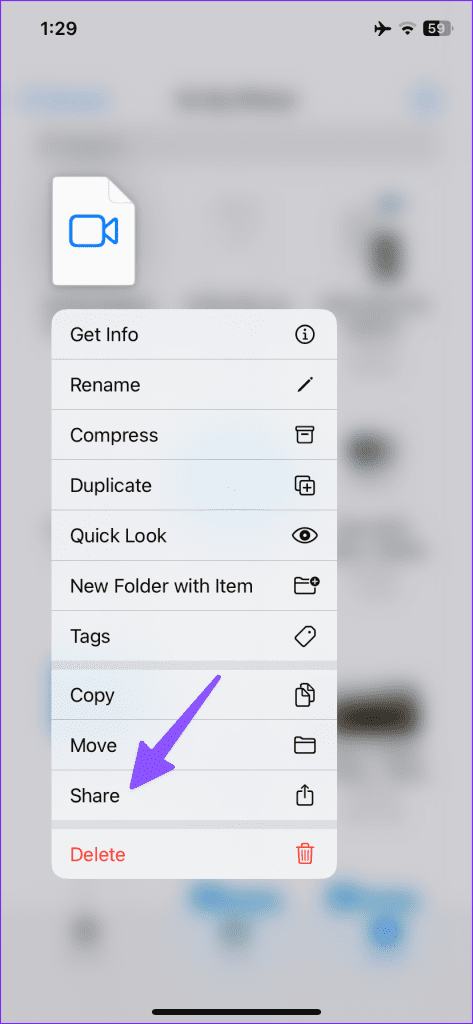
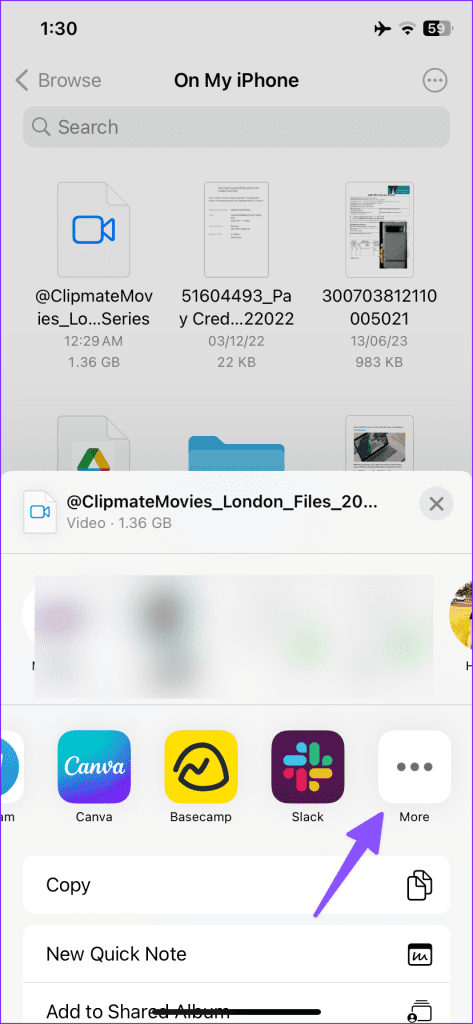
Passaggio 5: puoi riprodurre direttamente un file, salvarlo o salvarlo e riprodurlo.
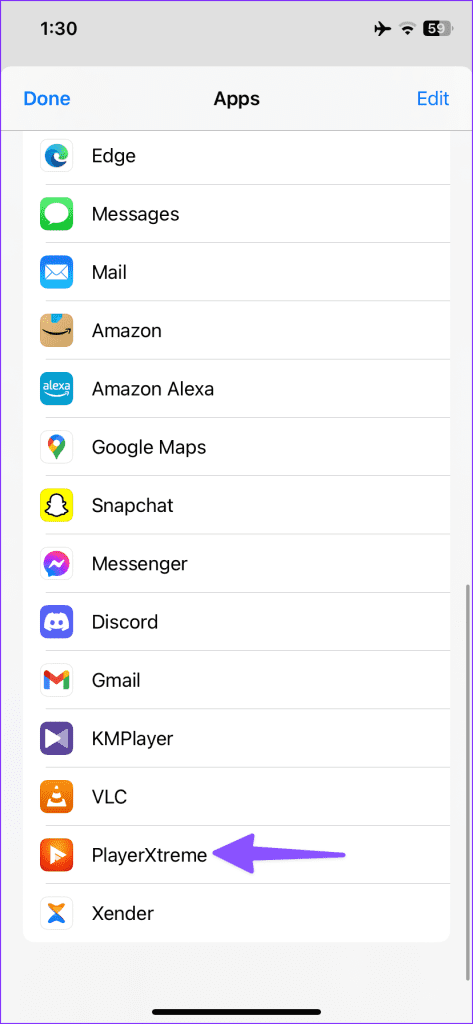
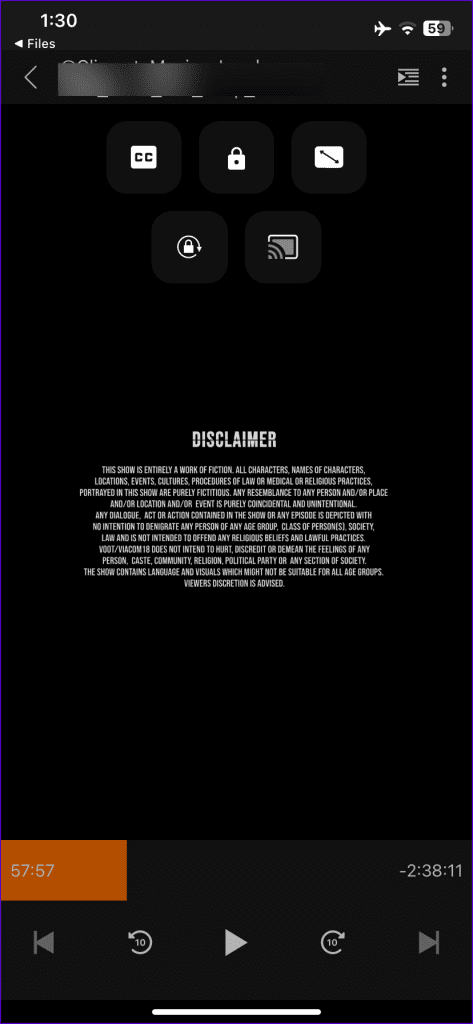
PlayerXtreme supporta tutti i possibili formati video e utili componenti aggiuntivi come sottotitoli, blocco, mirroring, avanti/indietro e altro ancora. Un abbonamento mensile costa $ 5 e una licenza a vita ha un prezzo di circa $ 80.
KM Player è una solida app di riproduzione video su iPhone. Puoi usarlo per riprodurre video scaricati da Telegram. Ecco cosa devi fare.
Passaggio 1: controlla i passaggi nella sezione VLC e scarica un video di Telegram nell'app File.
Passaggio 2: scarica KMPlayer utilizzando il collegamento sottostante.
Passaggio 3: avvia KMPlayer e tocca File.
Passaggio 4: tocca "Importa file esterni".
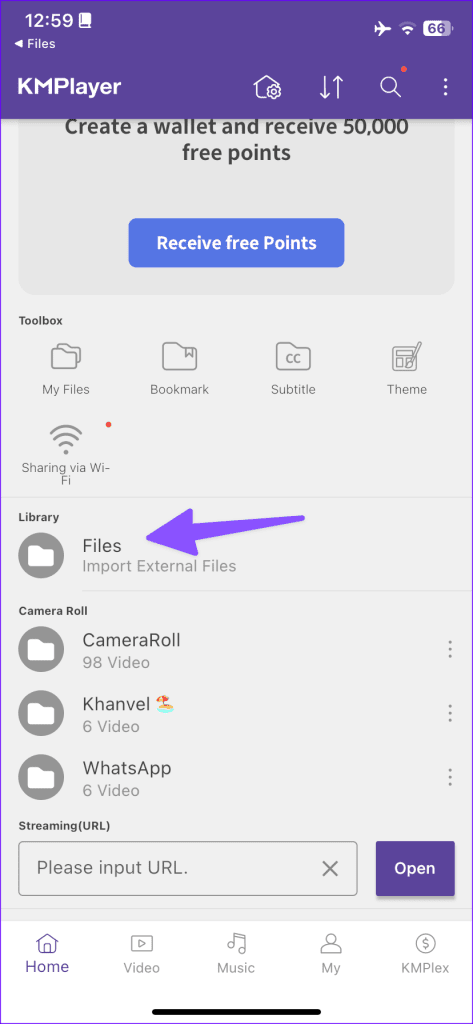
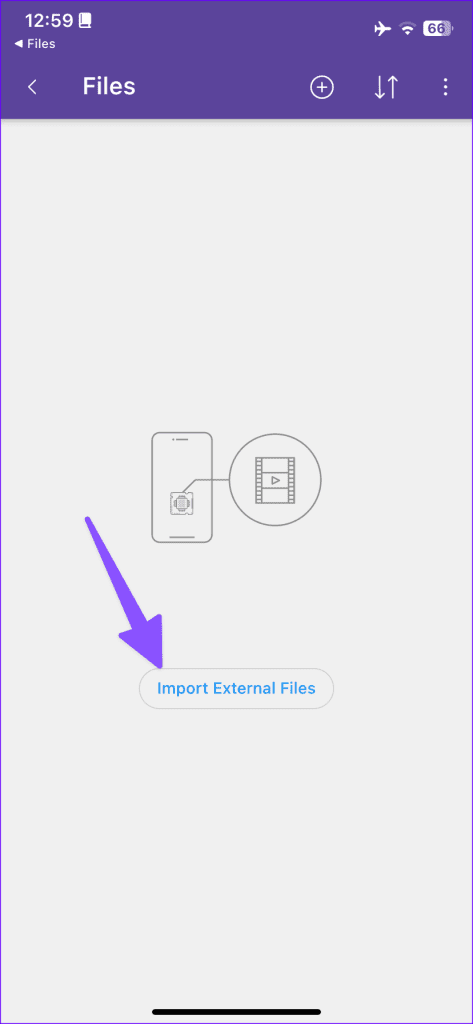
Passaggio 5: seleziona un video dall'app File e tocca "Salva nell'app".
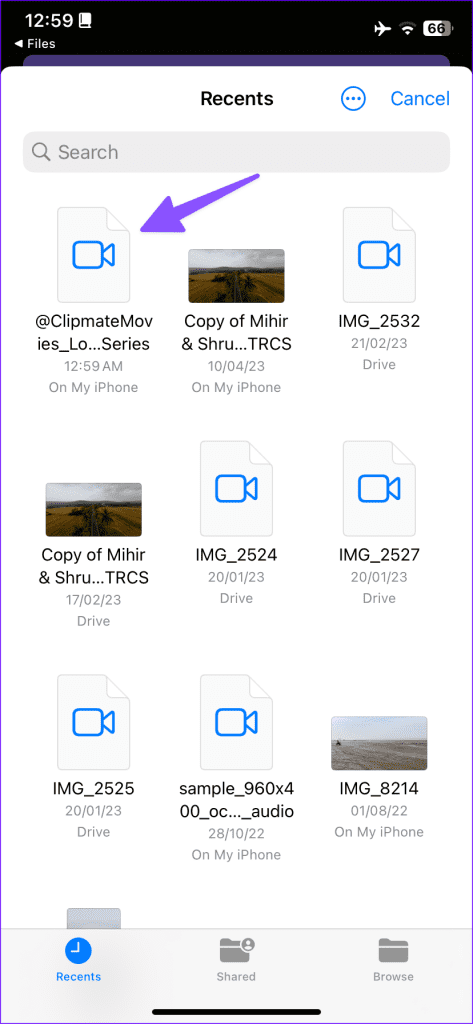
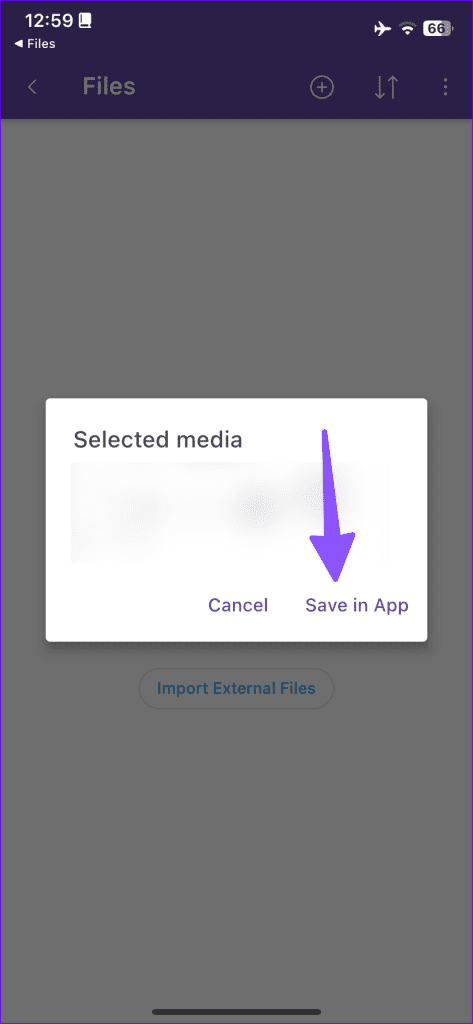
Passaggio 6: vai alla scheda Video e controlla e riproduci i video importati.
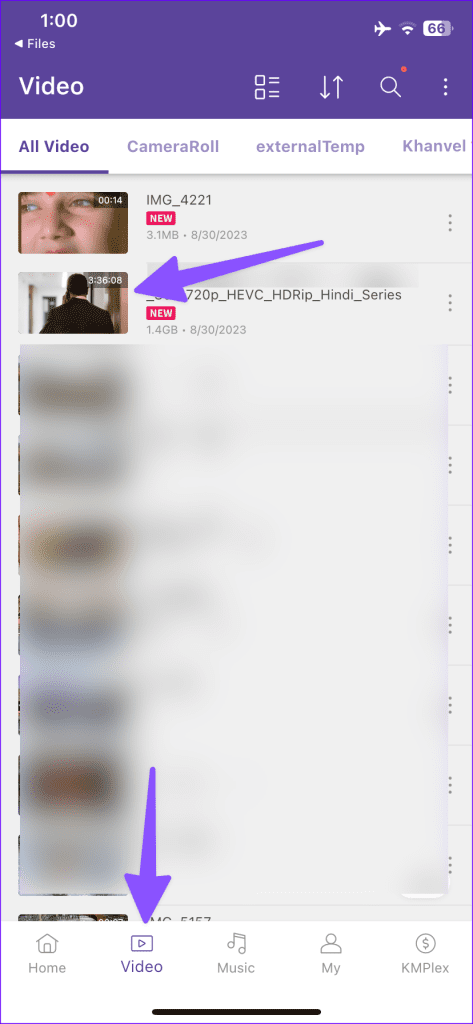
KMPlayer può essere scaricato e utilizzato gratuitamente.
Dovresti eliminare regolarmente i video scaricati da Telegram; in caso contrario, potrebbero occupare spazio significativo sul tuo dispositivo.
Passaggio 1: apri Telegram e tocca il menu di ricerca in alto. Passa alla scheda Download.
Passaggio 2: tocca a lungo un video e seleziona "Elimina dalla chat".
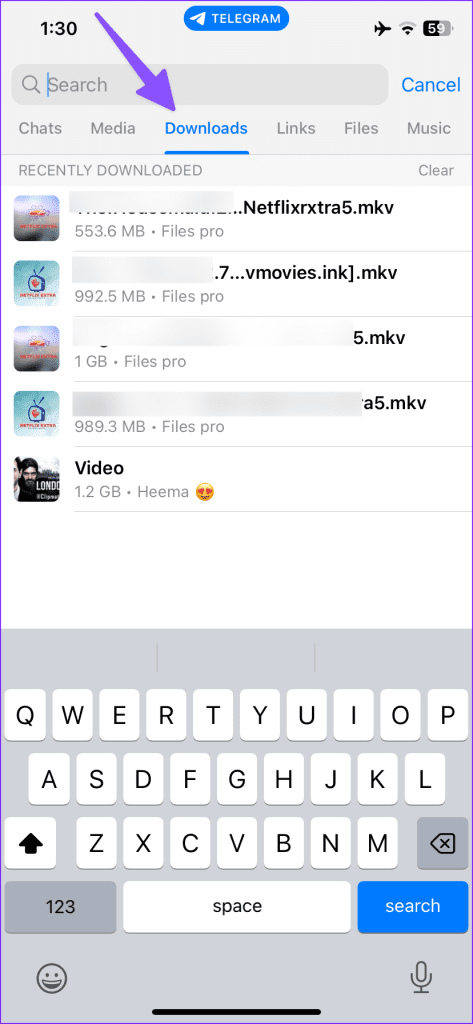
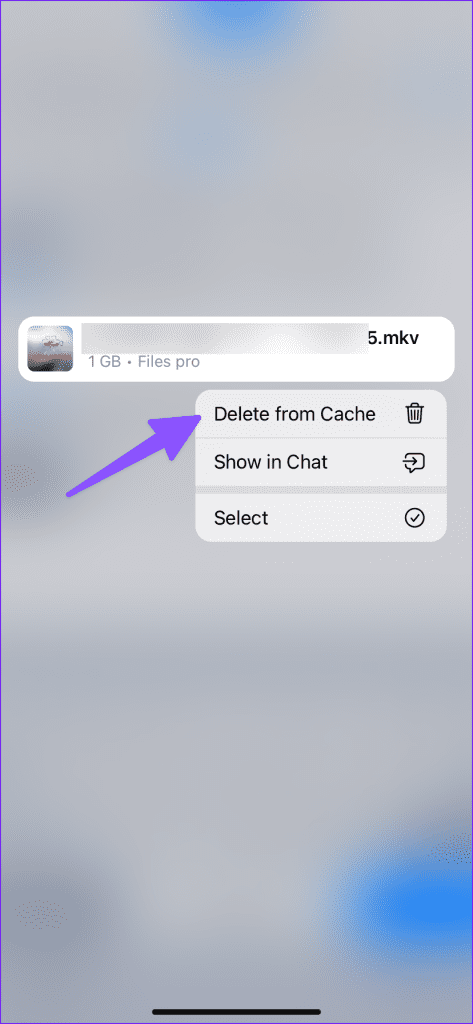
Ripeti la stessa cosa per tutti i video scaricati non necessari e libera spazio su iPhone .
Posso vedere i video di Telegram su iPhone?
Puoi scaricare e vedere i video di Telegram nell'app Foto o nell'app File.
Perché non riesco a guardare i video di Telegram su iPhone?
Se l'app Foto non supporta l'estensione video, non puoi riprodurre video di Telegram su iPhone. Devi riprodurre tali file video utilizzando un lettore di terze parti come VLC.
Con divertenti adesivi Telegram , bot, supporto multipiattaforma nativo e altro ancora, Telegram continua a mangiare il pranzo dei rivali nel mercato IM. Usa l'app VLC Player e potrai goderti qualsiasi file video scaricato dall'app Telegram.
Risolvi un problema in cui lo schermo dell
Scopri come accedere alla SIM card sull
In questo articolo trattiamo di come risolvere un problema in cui la navigazione delle mappe e le funzionalità GPS non funzionano correttamente sull
Scopri come eseguire un hard e soft reset dell
Ti mostriamo diversi modi per spegnere la radio su Apple iPhone, iPad o iPod Touch. Scopri le soluzioni più efficaci per gestire le tue app musicali.
Scopri come visualizzare la versione desktop completa di YouTube in Safari per iOS e accedere a tutte le sue funzionalità.
Hai problemi con lutilizzo dei piccoli tasti sulla tastiera del tuo dispositivo? Ecco 8 modi per ingrandire la tastiera sul tuo iPhone e iPad.
Il tuo Apple Watch scarica la batteria più velocemente del normale? Leggi il post per scoprire come risolvere il problema con il consumo della batteria di Apple Watch.
Scopri quattro modi per eseguire il mirroring dello schermo dell
Scopri quanto è accurato il contatore di calorie di Apple Watch e come usarlo per monitorare la tua attività fisica.






